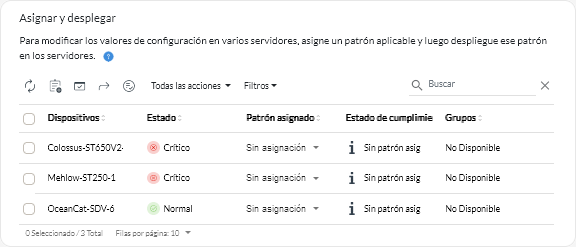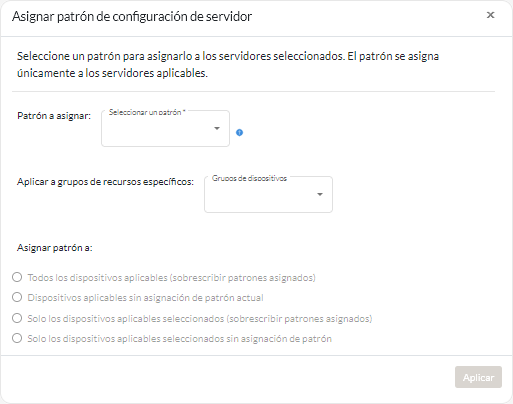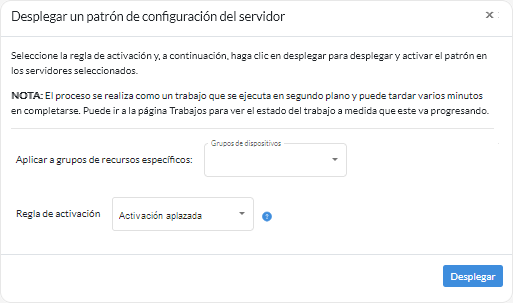Asignación y despliegue de un patrón de configuración de servidor
Puede asignar y desplegar un patrón de configuración de servidor en uno o más servidores gestionados.
Antes de empezar
- Asegúrese de leer las consideraciones de configuración del servidor antes de asignar o desplegar un patrón a un servidor (consulte Consideraciones de actualización).
Asegúrese de que los servidores que desea configurar estén actualizados con el firmware más reciente.
No asigne ni despliegue un patrón de servidor que fue creado para un tipo de servidor en otro tipo de servidor.
- XClarity Orchestrator no le impide asignar o desplegar un patrón de configuración de servidor a un servidor que tenga un patrón o perfil de servidor asignado en Lenovo XClarity Administrator. El despliegue de un patrón utilizando XClarity Orchestrator puede afectar el cumplimiento del patrón en XClarity Administrator.
- XClarity Orchestrator no asigna direcciones IP y de E/S a servidores individuales cuando se despliegan los patrones de servidor.
Acerca de esta tarea
Cuando se asigna un patrón a un servidor, XClarity Orchestrator ejecuta una comprobación de cumplimiento para comparar los valores de configuración actuales del servidor con los valores del patrón de configuración y actualiza la columna Estado de cumplimiento en función de los resultados. El estado de cumplimiento puede ser cualquiera de los siguientes valores.
- Conformidad. Todos los valores de configuración del patrón asignado coinciden con los valores del servidor.
- No conforme. Uno o más valores de configuración del patrón asignado no coinciden con los valores del servidor. Pase el mouse sobre la celda de la tabla para mostrar una ventana emergente que enumera la configuración y los valores no coincidentes.
- Pendiente. Hay un despliegue de patrón o una comprobación de cumplimiento en curso.
- Reinicio pendiente. Es necesario reiniciar el servidor para activar los cambios de la configuración después del despliegue del patrón.
- No disponible. No hay un patrón asignado al servidor.
Cuando despliega un patrón en un servidor, XClarity Orchestrator modifica los valores del servidor para que coincida con su patrón de configuración de servidor asignado. Una vez finalizado el despliegue, XClarity Orchestrator ejecuta la comprobación de cumplimiento para verificar que los valores del patrón asignado coinciden con el valor del servidor, y luego se actualiza el estado de cumplimiento del servidor.
Procedimiento
Para asignar y desplegar un patrón de configuración de servidor en uno o varios servidores, lleve a cabo los pasos siguientes.
Después de finalizar
- Ejecute manualmente una comprobación de cumplimiento de la configuración en los servidores seleccionados haciendo clic en .
- Desasigne un patrón de uno o más servidores de destino asignando el patrón Sin asignación.
- Resolución de problemas al desplegar un patrón (consulte Resolución de problemas relacionados con la configuración de servidor).
- Reenvía los informes sobre cumplimiento de configuración de forma periódica a una o varias direcciones de correo electrónico haciendo clic en el icono Crear despachador de informes (
). El informe se envía utilizando los filtros de datos aplicados actualmente a la tabla. Todas las columnas de la tabla mostradas y ocultas se incluyen en el informe. Para obtener más información, consulte el apartado Reenvío de informes.
- Añada un informe de cumplimiento de configuración a un despachador de informes específico utilizando los filtros de datos aplicados actualmente a la tabla haciendo clic en el icono de Agregar a despachador de informes (
). Si el despachador de informes ya incluye un informe de cumplimiento de configuración, este se actualiza para utilizar los filtros de datos actuales.